Τρόπος διόρθωσης αυτού του υπολογιστή δεν πληροί τις ελάχιστες απαιτήσεις
μικροαντικείμενα / / August 04, 2021
Διαφημίσεις
Το μήνυμα σφάλματος, "Αυτός ο υπολογιστής δεν πληροί τις ελάχιστες απαιτήσεις", ενοχλεί σήμερα πολλούς χρήστες των Windows 10. Συνήθως εμφανίζεται κατά την εγκατάσταση ή την ενημέρωση μιας νεότερης έκδοσης του Intel Graphic Driver ή ακόμα και λόγω της παρουσίας μιας εξωτερικής κάρτας γραφικών, η οποία κατά καιρούς απενεργοποιεί την ενσωματωμένη GPU.
Περιεχόμενα σελίδας
-
1 Πώς να διορθώσετε εάν ο υπολογιστής δεν πληροί τις ελάχιστες απαιτήσεις;
- 1.1 ΕΠΙΔΙΌΡΘΩΣΗ 1: Ελέγξτε για τις πιο πρόσφατες ενημερώσεις των Windows:
- 1.2 ΕΠΙΔΙΌΡΘΩΣΗ 2: Ενημέρωση της κάρτας γραφικών από τη Διαχείριση συσκευών:
- 1.3 ΕΠΙΔΙΌΡΘΩΣΗ 3: Μη αυτόματη εγκατάσταση του Intel Graphic driver:
- 1.4 ΕΠΙΔΙΌΡΘΩΣΗ 4: Ενημέρωση προγραμμάτων οδήγησης με αξιόπιστο λογισμικό τρίτων:
Πώς να διορθώσετε εάν ο υπολογιστής δεν πληροί τις ελάχιστες απαιτήσεις;
Αν και το εν λόγω σφάλμα δεν είναι σοβαρή ζημιά για το σύστημά σας, φυσικά, σας προβληματίζει όταν χρησιμοποιείτε το σχετικό πρόγραμμα. Μέχρι να επιλυθεί, θα αποφύγει μια ενημέρωση ή θα εγκαταστήσει ένα πρόγραμμα οδήγησης για την Intel GPU σας. Ως εκ τούτου, για να το ξεφορτωθείτε γρήγορα, δοκιμάστε τους υπεύθυνους αντιμετώπισης προβλημάτων που εξηγούνται στην παρακάτω λίστα.
ΕΠΙΔΙΌΡΘΩΣΗ 1: Ελέγξτε για τις πιο πρόσφατες ενημερώσεις των Windows:
Όταν συνεχίζετε να λαμβάνετε το σφάλμα "αυτός ο υπολογιστής δεν πληροί τις ελάχιστες απαιτήσεις" κατά την εκτέλεση ενός προγράμματος ή την εγκατάσταση λογισμικού, δοκιμάστε να ελέγξετε για τις πιο πρόσφατες ή εκκρεμείς ενημερώσεις των Windows.
- Αρχικά, μεταβείτε στη γραμμή αναζήτησης επιφάνειας εργασίας, πληκτρολογήστε Ρυθμίσειςκαι ανοίξτε το σχετικό αποτέλεσμα αναζήτησης.
- Τώρα πλοηγηθείτε στο Ενημέρωση και ασφάλεια.
- Στην επόμενη σελίδα, μεταβείτε στο αριστερό παράθυρο και, στη συνέχεια, κάντε κλικ στο Ενημερωμένη έκδοση για Windows.

- Τώρα κάντε κλικ στο έλεγχος για ενημερώσεις και αφήστε το σύστημα να ανακαλύψει εάν υπάρχουν διαθέσιμα. Μόλις το βρει, θα εγκαταστήσει όλες τις διαθέσιμες ενημερώσεις στο σύστημά σας.
- Μόλις τελειώσετε, επανεκκινήστε τον υπολογιστή σας και ελέγξτε αν το πρόβλημα έχει επιλυθεί ή όχι.
ΕΠΙΔΙΌΡΘΩΣΗ 2: Ενημέρωση της κάρτας γραφικών από τη Διαχείριση συσκευών:
Σύμφωνα με πολλούς χρήστες, η ενημέρωση της κάρτας γραφικών από τη Διαχείριση συσκευών τους βοήθησε να απαλλαγούν από το σφάλμα "αυτός ο υπολογιστής δεν πληροί τις ελάχιστες απαιτήσεις." Για αυτό,
Διαφημίσεις
- Αρχικά, ανοίξτε το Εκτελέστε το μήνυμα πατώντας Windows + R ΤΑΥΤΟΧΡΟΝΑ.
- Τώρα στο Εκτελέστε το μήνυμα, πληκτρολογήστε "devmgmt.msc " στο κενό πλαίσιο διαλόγου και, στη συνέχεια, κάντε κλικ στο Εντάξει. Θα ανοίξει το Διαχειριστή της συσκευής παράθυρο για εσάς.
- Στο επόμενο παράθυρο, εντοπίστε και αναπτύξτε Προσαρμογείς οθόνης, κάντε δεξί κλικ στο Γραφικό Intel HDs και μετά κάντε κλικ στο Ενημέρωση προγράμματος οδήγησης από το υπομενού.
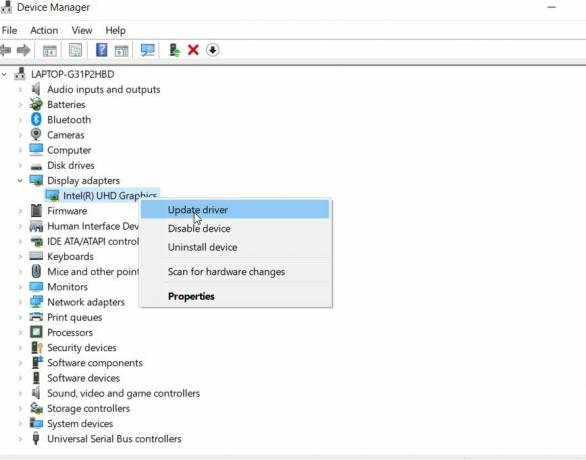
- Μετά από αυτό, κάντε κλικ στην επιλογή Αναζήτηση αυτόματα για ένα ενημερωμένο πρόγραμμα οδήγησης. Τώρα το σύστημά σας θα εντοπίσει την τελευταία έκδοση του προγράμματος οδήγησης και στη συνέχεια θα την εγκαταστήσει.
- Μόλις ολοκληρωθεί, επανεκκινήστε τον υπολογιστή σας και ελέγξτε αν το εν λόγω ζήτημα έχει επιλυθεί ή όχι.
ΕΠΙΔΙΌΡΘΩΣΗ 3: Μη αυτόματη εγκατάσταση του Intel Graphic driver:
Η μη αυτόματη εγκατάσταση του Intel Graphic Driver έχει επιλύσει το σφάλμα "αυτός ο υπολογιστής δεν πληροί τις ελάχιστες απαιτήσεις" για πολλούς χρήστες που υποφέρουν. Σας προτείνουμε λοιπόν να το δοκιμάσετε μία φορά. Για αυτό,
- Αρχικά, ανοίξτε το Εκτελέστε το μήνυμα πατώντας Windows + R εντελώς.
- Τώρα στο Εκτελέστε το μήνυμα, πληκτρολογήστε "devmgmt.msc " στο κενό πλαίσιο διαλόγου και, στη συνέχεια, κάντε κλικ στο Εντάξει. Θα ανοίξει το παράθυρο Διαχείριση συσκευών για εσάς.
- Τώρα στο παράθυρο Διαχείριση συσκευών, κάντε κλικ στο Δράση και στη συνέχεια ορίστε την επιλογή Προσθήκη υλικού παλαιού τύπου.
- Μετά από αυτό, κάντε κλικ στο Επόμενο.
- Στη συνέχεια, κάντε κλικ στην επιλογή Εγκαταστήστε το υλικό που επιλέγω χειροκίνητα από μια λίστα (Advanced).
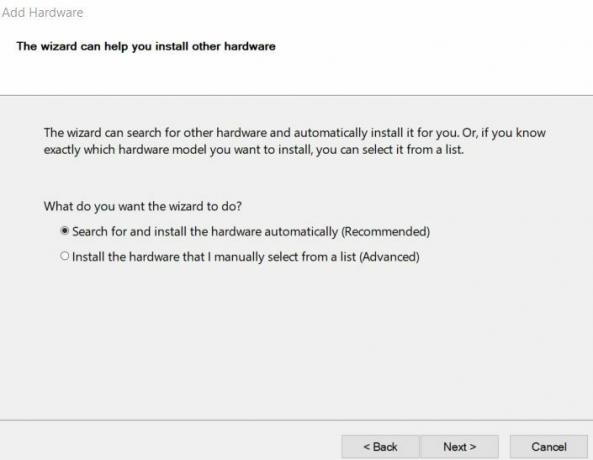
- Τώρα μετακινηθείτε προς τα κάτω για να εντοπίσετε και να επιλέξετε Προσαρμογείς οθόνης και μετά κάντε κλικ στο Επόμενο.
- Στο πλαίσιο του Κατασκευαστή, κάντε κλικ στο Intel Corporation.
- Τώρα, εάν είστε εξοικειωμένοι με το μοντέλο και την έκδοση των γραφικών Intel HD, μεταβείτε στο δεξί τμήμα και κάντε κλικ στην επιλογή επιλέξτε το μοντέλο. Θα προχωρήσει στην εγκατάσταση των σωστών και απαιτούμενων προγραμμάτων οδήγησης για την κάρτα γραφικών σε λίγα δευτερόλεπτα.
- Ωστόσο, εάν δεν είστε εξοικειωμένοι με το δικό σας Γραφικά Intel HD μοντέλο και έκδοση, κάντε κλικ στο Σκληρός δίσκος αυτί.
- Τώρα ανοίξτε την τοποθεσία όπου έχετε αποθηκεύσει το Πρόγραμμα οδήγησης Intel Graphics.
- Εδώ στο φάκελο εγκατάστασης ρίζας, επιλέξτε autorun.inf και μετά κάντε κλικ στο Ανοιξε. Θα εγκαταστήσει τώρα το Πρόγραμμα οδήγησης Intel Graphic χωρίς να προκαλέσει σφάλμα.
- Τώρα επιλέξτε το Μοντέλο κάρτας γραφικών Intel HD και μετά κάντε κλικ στο Επόμενο. (Εάν σας ζητηθεί). Ωστόσο, εάν σε περίπτωση που δεν είστε εξοικειωμένοι με το μοντέλο Intel Graphics, μεταβείτε στην επιλογή Γραφικά Intel HD και μετά κάντε κλικ στο Επόμενο.
- Μόλις εγκατασταθεί το πρόγραμμα οδήγησης, επανεκκινήστε τον υπολογιστή σας για να ολοκληρωθεί πλήρως η εγκατάσταση.
- Μετά από αυτό, ελέγξτε αν το πρόβλημα έχει επιλυθεί ή όχι.
ΕΠΙΔΙΌΡΘΩΣΗ 4: Ενημέρωση προγραμμάτων οδήγησης με αξιόπιστο λογισμικό τρίτων:
Εάν δεν θέλετε να διορθώσετε το πρόγραμμα οδήγησης γραφικών με μη αυτόματο τρόπο, μπορείτε επίσης να το κάνετε χρησιμοποιώντας αξιόπιστο λογισμικό τρίτων. Θα σαρώσει το σύστημά σας για την απαίτηση και, στη συνέχεια, θα κατεβάσει και θα εγκαταστήσει όλα τα προγράμματα οδήγησης που λείπουν, είναι κατεστραμμένα ή παλιά για να διατηρεί ενημερωμένο το σύστημά σας.
Το σφάλμα "Αυτός ο υπολογιστής δεν πληροί τις ελάχιστες απαιτήσεις" μπορεί να προκύψει για πολλούς λόγους, όπως το ασύμβατο πρόγραμμα οδήγησης ή λειτουργικό σύστημα, έλλειψη ενσωματωμένων γραφικών Intel ή ακόμη και μητρική πλακέτα που απενεργοποιεί το ενσωματωμένο chipset γραφικών. Ωστόσο, υπάρχει ένας διαθέσιμος τρόπος για την επίλυση καθεμιάς από αυτές τις ενεργοποιήσεις.
Στο παραπάνω άρθρο, προσπαθήσαμε να ενσωματώσουμε αρκετές αξιόπιστες διορθώσεις για να απαλλαγούμε από το εν λόγω σφάλμα. Ελπίζουμε να βρείτε όλες τις πληροφορίες που αναφέρονται εδώ χρήσιμες και σχετικές. Εάν έχετε απορίες ή σχόλια, γράψτε το σχόλιο στο παρακάτω πλαίσιο σχολίων.
Διαφημίσεις Η Elephone ανακοίνωσε επιτέλους τη σειρά smartphone επόμενης γενιάς που ονομάζεται Elephone PX σειρά που αποτελείται από 2 παραλλαγές,…
Διαφημίσεις Κατά την περιήγησή σας στο Διαδίκτυο, ενδέχεται να έχετε συναντήσει οποιοδήποτε από αυτά τα μηνύματα σφάλματος - 400 Κακή αίτηση,…
Διαφημίσεις Το λογισμικό διαχείρισης έργων της Microsoft είναι αρκετά διαδεδομένο μεταξύ εκείνων που πρέπει να χειριστούν το μεγαλύτερο μέρος των έργων…



